windows11此电脑图标如何弄出来 windows11此电脑图标怎么弄出来
更新时间:2023-03-25 15:56:41作者:zheng
正常的电脑系统桌面都会有你各种软件的快捷方式,最近有位朋友安装使用windows11系统的时候,却发现电脑桌面的“此电脑”图标不见了,那么windows11系统的“此电脑”不见了如何解决?下面就来看看升级win11系统后找不到此电脑图标如何解决吧!操作很简单,大家跟着我的方法来操作吧。
具体方法:
1、进入windows11桌面,在空白处鼠标右键点击选择个性化设置。
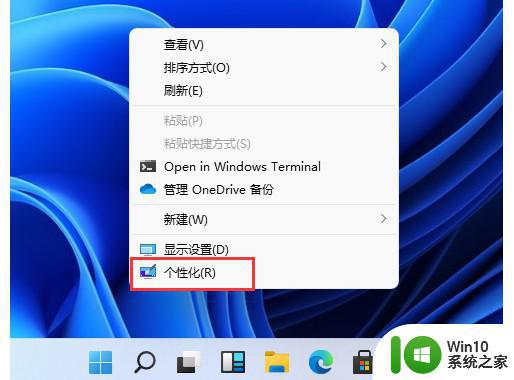
2、个性化设置页面中,如图所示,点击主题,点击打开桌面图标设置。
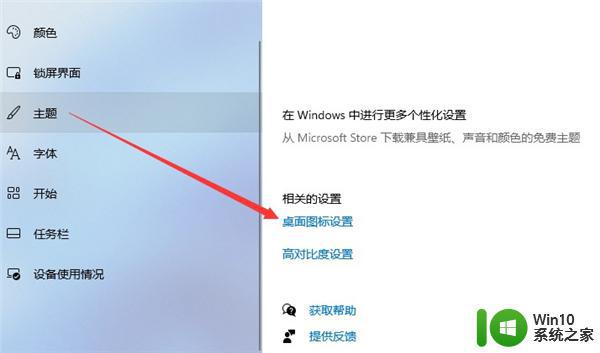
3、进入桌面图标设置页面后,勾选计算机图标,点击确定。
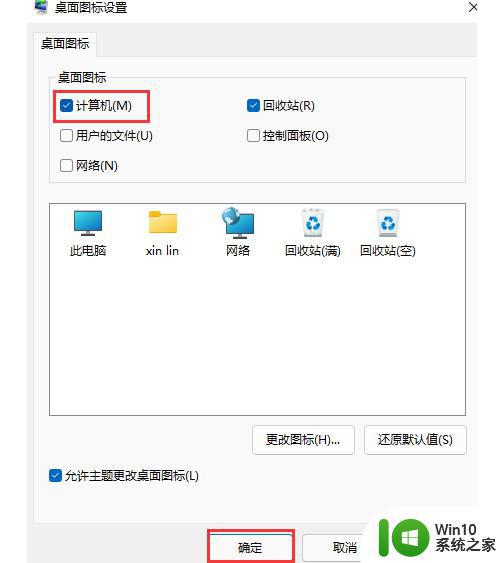
4、回到Windows11桌面,你就可以看见“此电脑”的图标了。

以上就是关于windows11此电脑图标弄出来操作方法的全部内容,有出现这种现象的小伙伴不妨根据小编的方法来解决吧,希望能够对大家有所帮助。
windows11此电脑图标如何弄出来 windows11此电脑图标怎么弄出来相关教程
- win11怎么调出来我的电脑图标 Win11我的电脑图标怎么找回来
- windows11我的电脑图标怎么调出来 win11如何在桌面上显示我的电脑图标
- win11桌面如何显示此电脑图标 win11此电脑图标消失怎么找回
- win11此电脑如何调出来 win11此电脑怎样设置
- win11桌面添加此电脑 Win11如何在桌面添加此电脑图标
- win11如何将此电脑图标固定在桌面上 win11如何调整此电脑图标的大小和位置
- windows11出现“组织在此电脑上管理更新”如何处理 如何解决Windows 11出现“组织在此电脑上管理更新”提示问题
- windows11右下角图标全部显示的步骤 Win11右下角图标如何全部显示出来的方法
- win11待机桌面出现的小图标怎么去掉 Win11桌面如何删除出现的解此图片图标
- Windows11识别不出来u盘怎么办 windows11识别不出u盘如何解决
- windows11电脑wifi图标不见了 Win11右下角WiFi图标消失找回方法
- win11桌面 此电脑 Win11我的电脑图标怎么显示在桌面上
- win11系统启动explorer.exe无响应怎么解决 Win11系统启动时explorer.exe停止工作如何处理
- win11显卡控制面板不见了如何找回 win11显卡控制面板丢失怎么办
- win11安卓子系统更新到1.8.32836.0版本 可以调用gpu独立显卡 Win11安卓子系统1.8.32836.0版本GPU独立显卡支持
- Win11电脑中服务器时间与本地时间不一致如何处理 Win11电脑服务器时间与本地时间不同怎么办
win11系统教程推荐
- 1 win11安卓子系统更新到1.8.32836.0版本 可以调用gpu独立显卡 Win11安卓子系统1.8.32836.0版本GPU独立显卡支持
- 2 Win11电脑中服务器时间与本地时间不一致如何处理 Win11电脑服务器时间与本地时间不同怎么办
- 3 win11系统禁用笔记本自带键盘的有效方法 如何在win11系统下禁用笔记本自带键盘
- 4 升级Win11 22000.588时提示“不满足系统要求”如何解决 Win11 22000.588系统要求不满足怎么办
- 5 预览体验计划win11更新不了如何解决 Win11更新失败怎么办
- 6 Win11系统蓝屏显示你的电脑遇到问题需要重新启动如何解决 Win11系统蓝屏显示如何定位和解决问题
- 7 win11自动修复提示无法修复你的电脑srttrail.txt如何解决 Win11自动修复提示srttrail.txt无法修复解决方法
- 8 开启tpm还是显示不支持win11系统如何解决 如何在不支持Win11系统的设备上开启TPM功能
- 9 华硕笔记本升级win11错误代码0xC1900101或0x80070002的解决方法 华硕笔记本win11升级失败解决方法
- 10 win11玩游戏老是弹出输入法解决方法 Win11玩游戏输入法弹出怎么办
win11系统推荐
- 1 win11系统下载纯净版iso镜像文件
- 2 windows11正式版安装包下载地址v2023.10
- 3 windows11中文版下载地址v2023.08
- 4 win11预览版2023.08中文iso镜像下载v2023.08
- 5 windows11 2023.07 beta版iso镜像下载v2023.07
- 6 windows11 2023.06正式版iso镜像下载v2023.06
- 7 win11安卓子系统Windows Subsystem For Android离线下载
- 8 游戏专用Ghost win11 64位智能装机版
- 9 中关村win11 64位中文版镜像
- 10 戴尔笔记本专用win11 64位 最新官方版